Modalități ușoare și profesionale despre cum puteți reda fișierul MKV pe Xbox One S
Microsoft a lansat recent noua sa consolă de jocuri numită Xbox One S. Acesta este suplimentar față de generațiile de console Xbox deja lansate. Timpi de încărcare mai rapidi, comutarea cu ușurință a jocurilor și extinderea stocării sunt doar câteva dintre cele mai bune funcții pe care le-am avut în vedere. Mai mult decât acele îmbunătățiri grozave, există o funcție infuzată pe care s-ar putea să o găsiți utilă. Playerul media încorporat. Majoritatea oamenilor ar trebui să redea videoclipuri direct aici, în special unele aplicații de streaming video și filme sunt, de asemenea, accesibile aici. Ca să spun, unii ar putea să se uite cum redați fișiere MKV pe Xbox One S de la unitatea externă sau sursa de formular încorporată. Ținând cont de acest lucru, am enumerat câteva dintre soluțiile pe care le puteți lua dacă, în orice caz, videoclipul pe care îl redați nu este acceptat.

Partea 1. 4 moduri de a converti MKV în formate și codecuri acceptate pentru Xbox One
Printre formatele acoperite de instrument, MKV este, din păcate, unul dintre formatele pe care Xbox One nu le acceptă. Formatele care sunt acceptate de acesta sunt audio 3GP, video 3GP, 3GP2, AAC, ADTS, GIF animat, .asf, AVI DivX, DV, AVI, AVI necomprimat, AVI Xvid, BMP, JPEG, GIF, H.264 AVCHD, M -JPEG, MKV, MOV, MP3, MPEG-PS, MPEG-2, MPEG-2 HD, MPEG-2 TS, H.264/MPEG-4 AVC, MPEG, SP, PNG, TIFF, WAV, WMA, WMA Lossless , MA Pro, WMA Voice, WMV și WMV HD. Așa că a sugerat convertirea fișierului în formatul acceptat de Xbox One Player. Totuși, nu trebuie să vă faceți griji, am enumerat câteva dintre convertoarele pe care le puteți utiliza.
Free Way-FVC Free Online Video Converter
Primul de pe linie este Convertor video online FVC gratuit, un convertor gratuit care poate fi accesat online. În trei pași simpli, vă puteți finaliza conversia. În doar 3 secunde poți să faci lucrurile. Procesul de conversie este fără probleme atâta timp cât conexiunea dvs. la internet este stabilă. Unele dintre formatele acceptate de acesta sunt MP4, FLV, MKV, MOV, M4V, MTS, TS, M2TS, WMV, ASF, VOB, MP3, AAC și multe altele. În afară de asta, puteți personaliza și videoclipul modificând și lustruindu-vă videoclipul. Unele dintre setările pe care le puteți modifica sunt bitrate, frame rate și descărcați-l ca fișier fără pierderi. Pentru a vedea cât de util este acest instrument, vă rugăm să fiți ghidat mai jos.
Pasul 1. Pentru a-l folosi, pentru a obține acces la instrument, trebuie să vizitați site-ul oficial al Convertor video online FVC gratuit făcând clic pe link.
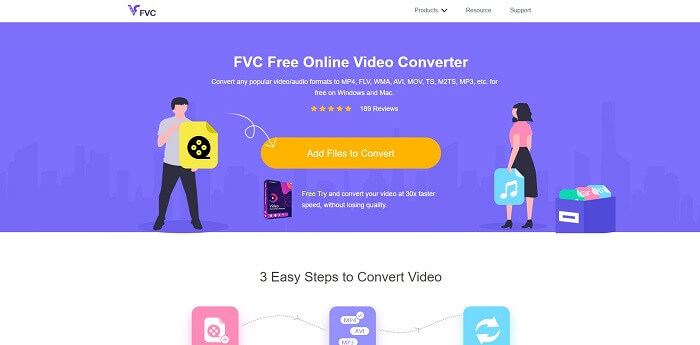
Pasul 2. După ce ați aterizat pe pagină, faceți clic pe Adăugați fișiere pentru a converti. Găsiți fișierul pe care doriți să îl convertiți. Apoi apasa Deschis.
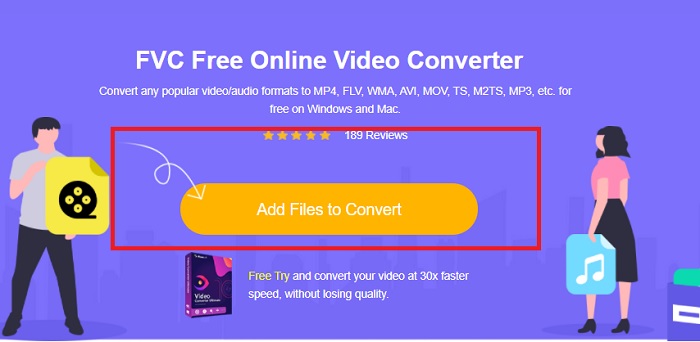
Pasul 3. Videoclipul va fi apoi încărcat în instrument, schimbați formatul videoclipului în MP4 bifând cercul de lângă MP4 din optiuni.
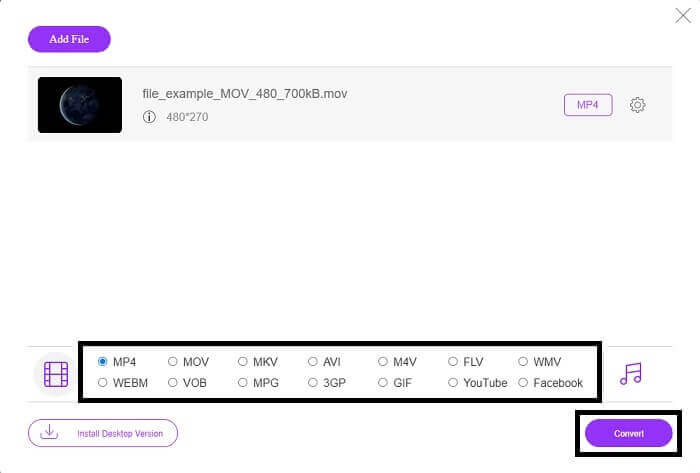
Pasul 4. În cele din urmă, faceți clic pe Convertit și alegeți locația folderului în care va fi salvat fișierul. Așteptați ca fișierul să fie convertit. Odată terminat, va apărea folderul în care este salvat videoclipul. Faceți clic pe videoclip pentru a face o previzualizare a fișierului convertit.
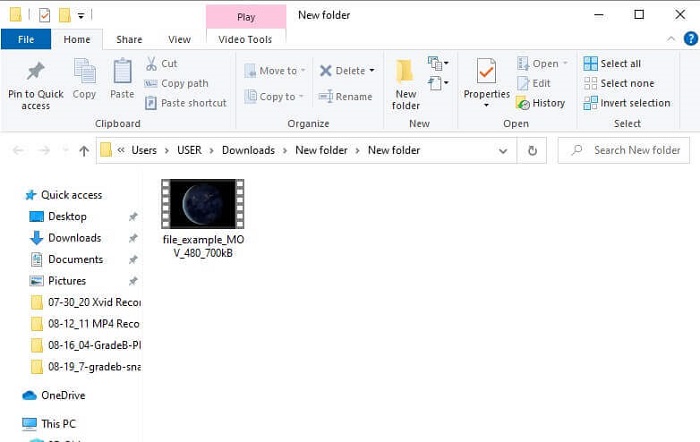
Professional Way - Video Converter Ultimate
Se ocupă de conversie modul profesional trebuie să fie în utilizare Video Converter Ultimate de la Aiseesoft. Acesta este un instrument absolut și compact care funcționează pe computerele Mac și Windows. Ușurează-ți grijile pentru orice format video care nu se joacă cu Xbox One S, deoarece Video Convert Ultimate te-a acoperit. Cei convertiți au adoptat cea mai bună tehnologie de codificare video care produce doar cea mai bună calitate. De asemenea, există un amplificator video pe care îl puteți folosi pentru a îmbunătăți calitatea video. Cel mai important, acceptă mai multe formate în comparație cu un instrument gratuit. Un avantaj este și calitatea video. Puteți converti un videoclip în calitate 4k, iar cea mai mică este 1080p. Convertirea videoclipurilor MKV este doar o simplă simplă cu Video Converter Ultimate.
Pasul 1. Descărcați aplicația pe desktop și instalați aplicația.
Descărcare gratuităPentru Windows 7 sau o versiune ulterioarăDescărcare sigură
Descărcare gratuităPentru MacOS 10.7 sau o versiune ulterioarăDescărcare sigură
Pasul 2. Apoi, încărcați fișierul făcând clic pe Adăugați fișiere butonul sau trageți și plasați fișierul pe interfața principală.

Pasul 3. Acum, schimbați formatul fișierului făcând clic pe cel care spune MP4 situat în partea dreaptă sus a interfeței.
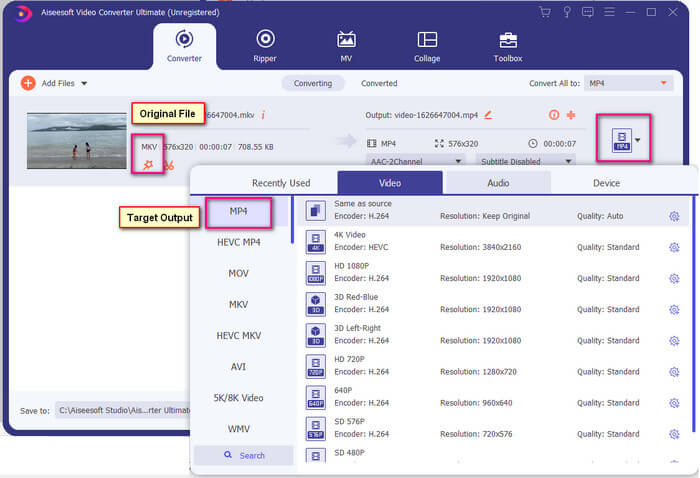
Pasul 4. În cele din urmă, faceți clic pe Convertit butonul pentru a reda fișierul. Odată ce fișierul este redat, va apărea folderul în care este salvat.
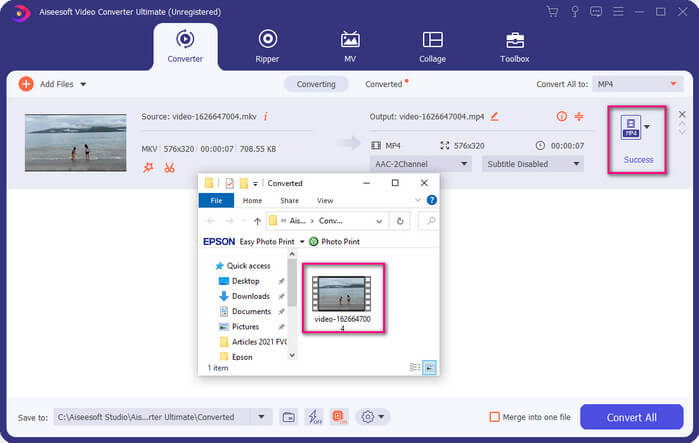
Partea 2. Cum să redați în flux și să redați fișiere MKV pe Xbox One
Din punct de vedere tehnic, nu puteți reda videoclipuri MKV pe Xbox One, deoarece playerul încorporat în sine nu îl acceptă. Deci, înainte de a-l reda, mai întâi trebuie să convertiți videoclipul. Consultați soluțiile de mai sus pentru a converti fișierul înainte de redare. Între timp, iată câteva modalități de a reda videoclipuri pe Xbox One.
Cum să redați fișiere MKV pe Xbox One prin USB Flash Drive
Xbox One S acceptă trei porturi pentru USB. Cu toate acestea, există o cerință pentru o unitate USB pentru a juca pe Xbox One S. Unitatea trebuie să fie în FAT16, FAT32, NTFS sau exFAT. Pentru a ști dacă unitatea USB va funcționa, încercați să o deschideți pe computerul Mac sau Windows. Dacă a funcționat, atunci șansele ca Xbox să fie citite vor fi mari. După verificare, acum puteți copia fișierul pe computer și îl puteți salva pe unitate. Scoateți-l și conectați-l la unul dintre porturile din partea din față sau din spate a consolei. Sunt două în spate și unul în față. Odată ce este conectat, veți vedea că unitatea dvs. va apărea ca una dintre opțiuni. De acolo, deschideți playerul media și începeți să îl redați.
Cum să redați fișiere MKV pe Xbox One prin Casting
Există o funcție încorporată pe Windows 10 care vă permite să vă proiectați dispozitivul pe orice receptor compatibil, cum ar fi Xbox One S. Este omologul lui Joacă To pe Xbox. Acest proces este dependent de DNLA. Aceasta înseamnă că trebuie să aveți Wi-Fi pentru a funcționa. Tot ce trebuie să faci este să mergi la Setări din Xbox dvs. alegeți preferințele și faceți clic pe Game DVR apoi activați Permite redare în flux pentru a-l activa. De data aceasta, accesați computerul Windows și faceți clic pe Transmite pe dispozitiv. Apoi, faceți clic dreapta pe fișierul pe care doriți să-l redați, apoi alegeți XboxOne. Videoclipul va fi apoi redat.
Legate de
● Cum să redați muzică pe Xbox One
● Cum să convertiți FLV în Xbox
Partea 3. Întrebări frecvente despre redarea fișierelor MKV pe Xbox One
Glitch în Xbox One S, cum se remediază?
Mai întâi, reporniți-l. Folosind controlerul, țineți apăsat butonul Xbox și alegeți Opriți consola sau Reporniți consola. Dacă nu a funcționat, următorul este să închideți cutia în sine. În cele din urmă, dacă toate opțiunile nu au funcționat, puteți face o resetare generală.
Pot să joc folosind Xbox One S fără internet?
Pentru prima configurare, aveți nevoie de conexiune la internet. După configurare, puteți apoi să vă deconectați și să îl utilizați. Asigurați-vă că îl configurați mai întâi înainte de a-l putea folosi offline. În timp ce offline, iată câteva dintre lucrurile pe care le puteți face, să vă uitați la televizor, să jucați jocuri, să salvați clipuri sau capturi de ecran și să câștigați realizări, dar cu limitări.
Ce este dezavantajul seriei Xbox One S?
În ciuda tuturor caracteristicilor extraordinare oferite de consola de jocuri, există un lucru pe care îl veți găsi cu siguranță pe un astfel de dispozitiv multitasking. Caută probabil o unitate de disc. Din păcate, acest lucru nu este acceptat. Aceasta înseamnă că folosirea celorlalte jocuri pe care le aveți cu vechea consolă nu va funcționa aici.
Concluzie
Deși nu există o modalitate directă de a reda fișiere MKV direct pe Xbox One, puteți oricând să convertiți videoclipul maximizând lista de convertoare de mai sus. Toate acceptă toate formatele pe care le puteți folosi de media player-ul Xbox One S. Dacă doriți să știți cum să remediați unele probleme legate de Xbox One S, puteți citi cele mai frecvente întrebări enumerate.



 Video Converter Ultimate
Video Converter Ultimate Screen Recorder
Screen Recorder


